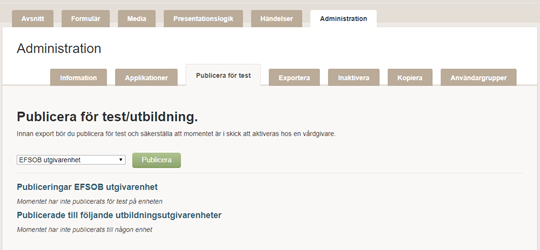Designer publicerar för test
- Gå in på momentet som du ska testa.
- Gå till fliken Administration
- Gå till fliken Publicera för test
- Om du vill publicera momentet för test på den enhet som du är inloggad på klickar du på den gröna Publicera-knappen.
- Om du vill publicera momentet för test på en annan enhet än den du är inloggad på väljer du vilken enhet i rullistan och tycker sedan på den gröna Publicera-knappen.
- Om det finns pågående moment av samma version så kan du välja om dessa ska avslutas och gallras i samband med publicering för test.
Du får en bekräftelse att momentet är publicerat för test.
Behandlare startar momentet på testinvånare
- Välj Hantera moment i rullisten högst upp till höger (om man bara har rollen behandlare behöver man inte välja):
- Momentet kan nu startas på en testinvånare (följ manual för behandlare för att veta hur man startar och hanterar ett moment).
- Testinvånare har riktiga personnummer (du kan välja ditt eget eller någon annans beroende på vem som ska testa). Alla testinvånare får namnet John/Jane Doe.
- När testet är klart, avsluta momentet på testinvånaren (för att undvika flera startade moment med samma namn på en testinvånare).
Testinvånare testar ett moment
För att nå Designverktyget som testinvånare kan man använda följande länk. Länken finns också på inloggningssidan på inera.se.
https://designverktyget.sob.minavardkontakter.se
Man kan ha behandlar-vyn i Designverktyget öppet i en flik och öppna en ny flik för invånar-vyn.
- Logga in som testinvånare, använd mobilt bank-id eller e-tjänstekort.
- Följ manual för invånare för att veta hur funktionerna för invånare fungerar.
Designer gör ändringar och publicerar för test igen
Om man har behörighet Designer och behöver växla tillbaka till Designervyn för att ska kunna korrigera fel eller göra förändringar i momentet gör man så här:
- Välj ”Designer” i rullisten högst upp till höger.
- Gör dina ändringar, publicera för test igen.
- Gör om testet till du eller din beställare är nöjd med momentet.
Testa ditt moment på olika mobila enheter
Det är viktigt att testa moment på olika mobila enheter. Det kan du göra genom att exempelvis logga in som testinvånare på olika mobila enheter om du har möjligheten.
Om du inte har den möjligheten kan du använda ”Instruktioner för test av olika skärmstorlekar”. Det är en PDF som beskriver hur du testar enskilda formulär i olika mobila datorer. Instruktionen dyker upp när du går in på ett specifikt formulär och Förhandsgranskar formuläret.
Related articles